
Ciao, esiste un modo per copiare tante foto da iPhone su Android (Samsung) senza usare iCloud o iTunes? Qual’è il modo più veloce e sicuro per copiare foto da iPhone a Android?
Non è facile trasferire foto dal cellulare e salvarle su un altro telefono, specialmente quando i due telefoni hanno due differenti sistemi operativi. Un appassionato di iPhone, può riscontrare questo problema quando si cerca di trasferire foto da iPhone su telefono Android. Apple ti permette di trasferire foto da iPhone su PC. Sfortunatamente non puoi trasferire le foto fuori dal PC, per poi importarle sul telefono Android.
In questo articolo, ti consigliamo non uno ma diversi modi semplici e veloci per trasferire foto da iPhone su telefono Android.
Sommario
Modo 1. Trasferire foto da iPhone a Android con MobileTrans
MobileTrans ti permette di copiare tutte le foto e gli album del tuo iPhone su Android in un click. Scarica MobileTrans per Windows o MobileTrans per Mac OS X:
Guida: Come Trasferire Foto da iPhone su Android
Step 1. Avvia MobileTrans
Scarica e avvia MobileTrans. Apparirà, la finestra principale con tutte le funzioni disponibili nel programma. Come potrai notare si tratta di un software progettato appositamente per il trasferimento dei dati tra due cellulari, siano essi dispositivi iOS o Android!

Step 2. Collega l’iPhone e il telefono Android
Adesso collega i due telefoni al PC con un cavo USB. MobileTrans li rileverà automaticamente. Se non li rileva ti dirà come fare. Nel caso di dispositivo Android, ad esempio, potrebbe chiederti di abilitare il debug USB dalle impostazioni del telefono. Nel nostro caso abbiamo collegato un iPhone X e un Samsung Galaxy S21. Le immagini dei dispositivi appariranno nel programma, uno a destra (telefono sorgente) e uno a sinistra (telefono di destinazione).
![iphone-to-android-transfer1[1]](https://www.softstore.it/wp-content/uploads/2013/10/iphone-to-android-transfer11.jpg)
Il bottone “Capovolgi” ti permette di cambiare la destinazione tra i due dispositivi iPhone e Android.
Step 3. Trasferisci foto da iPhone su Android
Potrai trasferire foto, musica, video, contatti ed SMS, messaggi WhatsApp e tanto altro in 1 click. Fai click su “Avvia Copia” per iniziare il trasferimento. Durante il processo, assicurati che i due telefoni rimangano connessi per tutto il tempo. Quando il trasferimento è finito, clicca “OK“.
![iphone-to-android-transfer2[1]](https://www.softstore.it/wp-content/uploads/2013/10/iphone-to-android-transfer21.jpg)
Modo 2. Trasferire foto da iPhone a Android con dr.Fone
dr.Fone è un programma che al suo interno possiede decine di funzioni utili per avere il pieno controllo del proprio dispositivo iOS (iPhone) o Android. Tra queste funzioni c’è anche quella che consente di trasferire dati tra iPhone e Android in meno di 5 minuti. Ecco come funziona per trasferire foto da iPhone a Android.
Link per scaricare la versione demo gratuita di dr.Fone per Windows o Mac:
Dopo l’installazione e l’apertura del programma vedrai questa finestra:

Clicca in basso su TRASFERIMENTO TELEFONO per installare e avviare il modulo di “dr.Fone Passa” che consente appunto anche di copiare dati da iPhone su Android (e viceversa).

Tramite cavetto USB procedi a connettere i due cellulari (prima l’iPhone e poi il cellulare Android) al computer.
NB: Quando si collega il cellulare Android il programma chiederà di attivare su di esso la modalità debug USB. E’ una impostazione facile da attivare: vai in Impostazioni –> Info dispositivo (o INFO TELEFONO) –> Info Software –> cliccare per 7 volte su Versione Build (o NUMERO SERIE) fino a quando si attiva la modalità sviluppatore. Poi devi ritornare nelle Impostazioni –> Opzioni Sviluppatore e attivare l’opzione USB DEBUG
Fatto ciò, entrambi i cellulari saranno rilevati dal programma e potrai procedere a selezionare il tipo di file da copiare (nel nostro caso FOTO) e cliccare su “Avvio Trasferimento” per iniziare la copia delle foto dal iPhone al dispositivo Android.
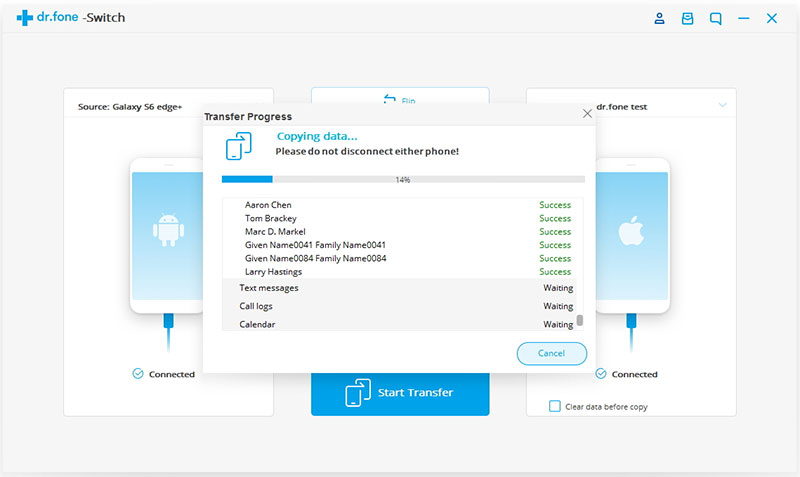
Semplice, veloce e sicuro! Provalo subito!
Modo 3. Trasferimento Foto tramite Google Foto
Un altro modo (un po’ più manuale) per trasferire foto da iPhone ad Android è tramite l’app Foto di Google, che puoi scaricare dall’App Store sul tuo iPhone. La persona a cui vuoi inviare le foto deve anche installare l’app Google Foto dal Play Store, sul suo dispositivo Android (se non ce l’ha già).
Sul tuo iPhone, accedi all’app Google Foto utilizzando il tuo Account Google (il tuo indirizzo Gmail). Quindi, sfoglia per trovare le foto che desideri trasferire e selezionale. Puoi farlo toccando e tenendo premuta una foto per accedere alla modalità di selezione, quindi tocca tutte le altre foto che desideri trasferire.

Dopo aver selezionato tutto, tocca il pulsante Condividi nella parte superiore dello schermo. Nella parte inferiore dello schermo, Google Foto ti mostra un elenco di persone. Se trovi quello a cui vuoi trasferire le foto, toccalo.

Se non lo trovi nell’elenco, tocca il pulsante di ricerca che sembra uno specchio. Inserisci il nome, il telefono o l’e-mail della persona. Una volta trovato, tocca il suo nome, quindi tocca Avanti nell’angolo in alto a destra dello schermo. Scrivi un messaggio o lascia vuoto il campo. Quindi, tocca il pulsante Invia .
Attendi qualche secondo (o minuto a seconda del numero di foto da trasferire) affinché le foto vengano trasferite sul telefono Android del destinatario. Al termine del trasferimento, puoi chiudere l’app Google Foto sul tuo iPhone. Sullo smartphone Android potrai vedere le foto che hai trasferito. Tuttavia, per averli effettivamente archiviati localmente sul proprio dispositivo Android, bisogna scaricarli dall’app Google Foto.
Per scaricare una foto dall’app Google Foto su uno smartphone Android, tocca il pulsante Altro (che ha l’aspetto di tre puntini) nell’angolo in alto a destra dello schermo. In alternativa, puoi anche far scorrere il dito dalla parte inferiore di quella foto. Questa operazione mostrerà una serie di opzioni. Tra questi, troverai un pulsante chiamato Download. Toccalo e Google Foto salverà la foto in locale, nello spazio di archiviazione dello smartphone Android.

Modo 4. Utilizzo di OneDrive o Dropbox
Un altro modo semplice per trasferire foto da iPhone ad Android è utilizzare un’app di archiviazione cloud come OneDrive o Dropbox. Sfortunatamente, il servizio iCloud di Apple non ha un’app per dispositivi Android, quindi è fuori discussione. Scegli quello che ti piace di più o a cui sei già iscritto e che utilizzi, quindi segui un paio di passaggi simili a quelli del metodo precedente in questo articolo. Per esemplificare questi passaggi, utilizziamo OneDrive:
Innanzitutto, scarica e installa l’app OneDrive sul tuo iPhone. Puoi scaricarlo dall’App Store per l’iPhone e dal Play Store per il dispositivo Android. Successivamente, utilizza il tuo account Microsoft per accedere a OneDrive sul tuo iPhone. Infine, seleziona le foto che desideri trasferire dal tuo iPhone e condividile con la persona che possiede il dispositivo Android.

4. Trasferire foto da iPhone a Android utilizzando un PC
Infine, l’ultimo metodo per copiare foto da un iPhone ad Android è utilizzare un PC e cavi USB. Per esemplificare il processo un computer Windows, un iPhone e uno smartphone Android. Quello che devi fare è connettere i dispositivi mobili al computer, utilizzando i loro cavi USB, e assicurarti di consentire a Windows di accedere all’archiviazione dei dati sui tuoi smartphone. In tal caso, sia lo spazio di archiviazione dell’iPhone che quello del dispositivo Android dovrebbero essere disponibili da Esplora file.
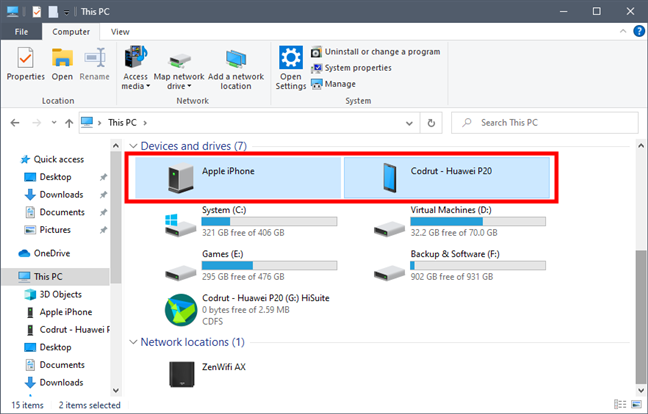
Sfoglia la memoria del tuo iPhone, seleziona le foto che desideri trasferire e copiale.

Poi vai nello spazio di archiviazione del dispositivo Android, trova o crea la cartella in cui desideri trasferire quelle foto e incollale.
Se il copia e incolla non funziona direttamente, prova a copiare le foto sul desktop di Windows 11/10 o in un’altra cartella del computer, quindi spostale da lì sul dispositivo Android. Quando le foto sono state trasferite dall’iPhone allo smartphone Android, puoi disconnettere entrambi i dispositivi dal tuo computer.

GloboSoft è una software house italiana che progetta e sviluppa software per la gestione dei file multimediali, dispositivi mobili e per la comunicazione digitale su diverse piattaforme.
Da oltre 10 anni il team di GloboSoft aggiorna il blog Softstore.it focalizzandosi sulla recensione dei migliori software per PC e Mac in ambito video, audio, phone manager e recupero dati.


